Denoという新しいランタイムが開発されました。
今回は、Denoの概要とインストール手順、スクリプトの実行まで紹介します。
Denoとは
Denoは、JavaScriptやTypeScriptを用いてサーバーサイドやクライアントサイドのアプリケーションを開発するためのランタイム環境です。Node.jsと同様のものですが、Node.jsの問題点を解消するために作られた背景があります。
主な特徴は以下です。
- セキュリティ
Denoは、セキュリティに重点を置いて設計されており、デフォルトでファイルシステムやネットワークアクセスなどの操作に対するアクセス権限を拒否します。必要な場合に明示的に許可する必要があります。
※Nods.jsだと - モジュールシステム
Denoは、ECMAScriptモジュール(ESM)をネイティブにサポートしており、importやexportキーワードを使ったモジュールの管理が容易です。
※Node.jsのpackage.jsonとnode_modulesが廃止。
Denoのインストール
今回実施する環境は以下の通り。
- Windows 11(WSL2)
早速インストールしていきましょう。
インストールコマンドは以下の通りです。
$ curl -fsSL https://deno.land/x/install/install.sh | shインストールが完了すると「手動でパスを追加します」と表示されるので、以下のコマンドを実施します。
$ export DENO_INSTALL="/home/(ユーザー名)/.deno"
$ export PATH="$DENO_INSTALL/bin:$PATH"
※(ユーザー名)は、自身のアカウントに変更これでインストール作業は完了です。
「Hello World」のスクリプトを作成
「Hello World」を表示させるためのスクリプトを作成します。今回はTypeScriptで作成します。
$ echo 'console.log("Hello World")' > main.tsスクリプトの実行
スクリプトの作成が完了したら、「deno run」コマンドでスクリプトを実行します。すると「Hello World」が表示されます。
$ deno run main.ts
Hello World想定通り出力されました。
今回は以上になります。
Denoに関して残しておきたい情報やエラーに遭遇したら、また記事を書きたいと思います。
以上、『DenoのインストールからHello Worldまで』でした。
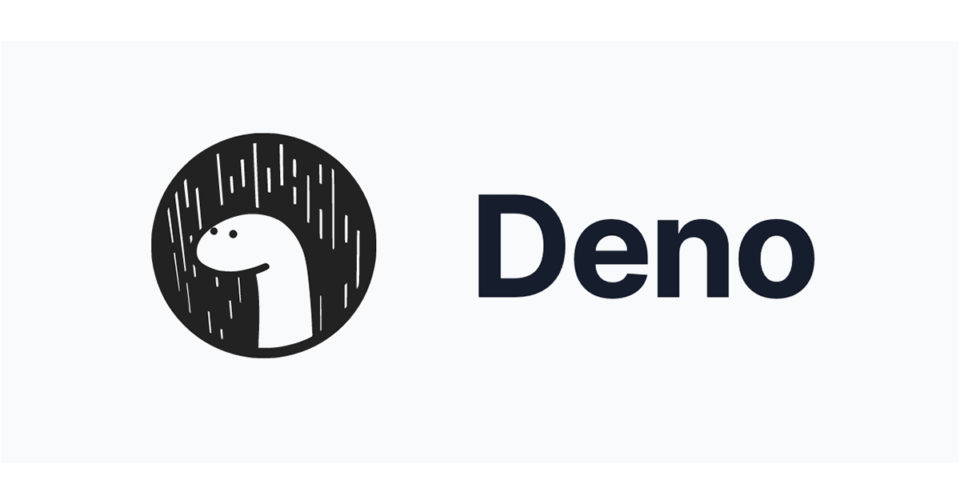
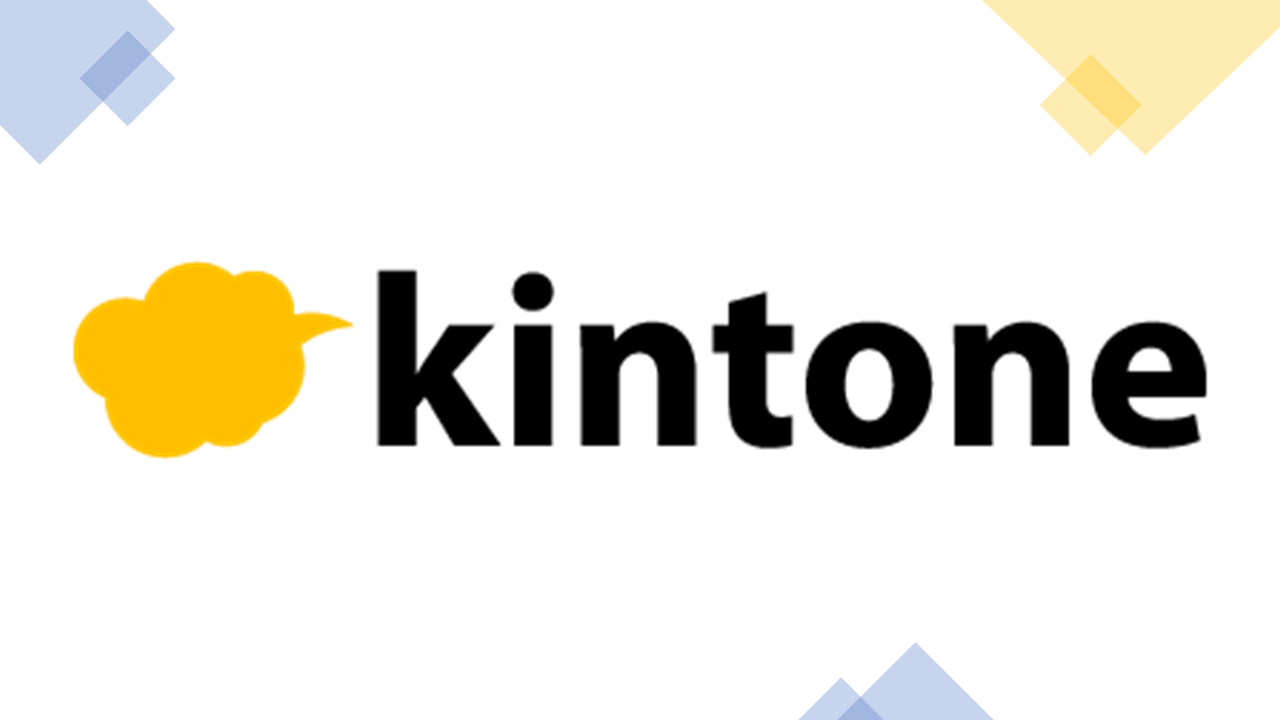
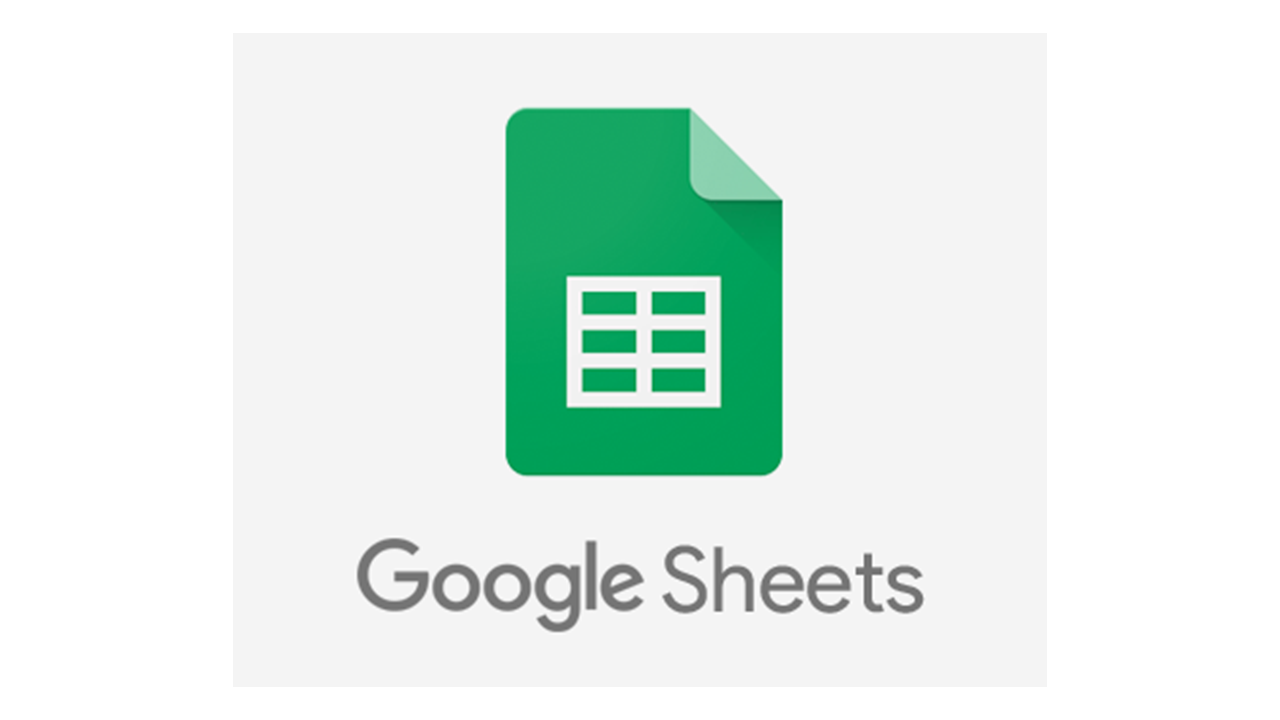
コメント